Xác thực tài khoản Zalo trên điện thoại Android, iPhone giúp người dùng bảo vệ tài khoản tránh bị đánh cắp thông tin từ những người có ý định xấu. Nếu chưa biết cách xác thực tài khoản Zalo trên Android, iPhone như thế nào bạn đọc có thể tham khảo hướng dẫn được chia sẻ trong bài viết dưới đây và làm theo nhé.
Xác thực tài khoản Zalo để bảo mật thông tin tài khoản, ngăn chặn sự đánh cắp thông tin tài khoản cá nhân, Taimienphi.vn sẽ chia sẻ cho bạn cách xác thực tài khoản Zalo và các mẹo để xác minh Zalo một cách nhanh chóng, dễ dàng.
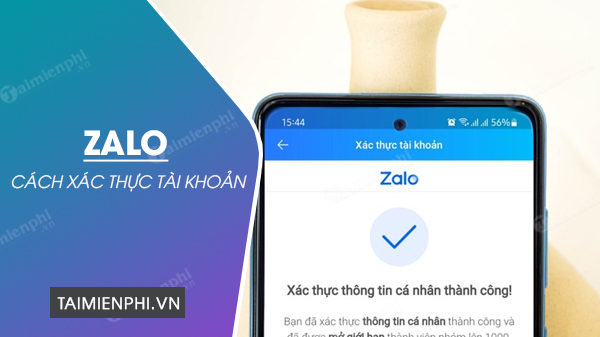
Cách xác minh tài khoản Zalo trên máy tính, điện thoại.
1. Xác thực tài khoản Zalo để làm gì?
Xác minh Zalo là cách để bạn chứng minh rằng mình là chủ sở hữu hợp pháp tài khoản Zalo, Official Account cá nhân.
Sau khi thực hiện các bước xác minh, tài khoản Zalo của bạn sẽ được tăng cường bảo mật, ít gặp rủi ro về việc bị hacker đánh cắp tài khoản. Trong trường hợp vô tình bị đánh cắp tài khoản, thông qua dữ liệu xác minh trên tài khoản trước đó, bạn cũng có thể dễ dàng yêu cầu Zalo lấy lại tài khoản Zalo cho mình một các nhanh chóng.
Không chỉ vậy, việc xác thực Zalo còn giúp bạn mở rộng giới hạn số lượng thành viên trong nhóm Zalo lên tới 1000 người. Việc này sẽ cực hữu ích nếu bạn sử dụng nhóm Zalo để quảng bá sản phẩm, phát triển cộng đồng kinh doanh.
2. Quy định về xác thực tài khoản Zalo
Quy định về việc xác thực tài khoản Zalo sẽ căn cứ theo tính chất của từng loại tài khoản Zalo sử dụng. Cụ thể:
- Đối với tài khoản Zalo cá nhân: Sở hữu CMND, CCCD còn hạn sử dụng
- Đối với tài khoản Zalo OA (Official Account): Sở hữu giấy chứng nhận đăng ký doanh nghiệp/hộ kinh doanh hợp pháp, CMND/CCCD/hộ chiếu của người đại diện pháp luật, giấy tờ chứng minh thương hiệu, và công văn xác thực tài khoản Official Account theo mẫu từ ban quản trị Zalo Official Account,...
3. Cách xác thực tài khoản Zalo trên điện thoại
Bước 1: Khởi chạy ứng dụng Zalo trên điện thoại và đăng nhập vào tài khoản của bạn.
Nếu chưa tải Zalo, bạn có thể tải, cài đặt theo link tải gốc sau đây:
- Tải Zalo cho Android
- Tải Zalo cho iPhone
Bước 2: Tại ô tìm kiếm trên màn hình chính Zalo, bạn nhập từ khóa "Zalo bảo mật" và ấn "tìm kiếm"
Bước 3: Ấn chọn "Zalo bảo mật" trên màn hình hiển thị kết quả tìm kiếm rồi ấn chọn "quan tâm"
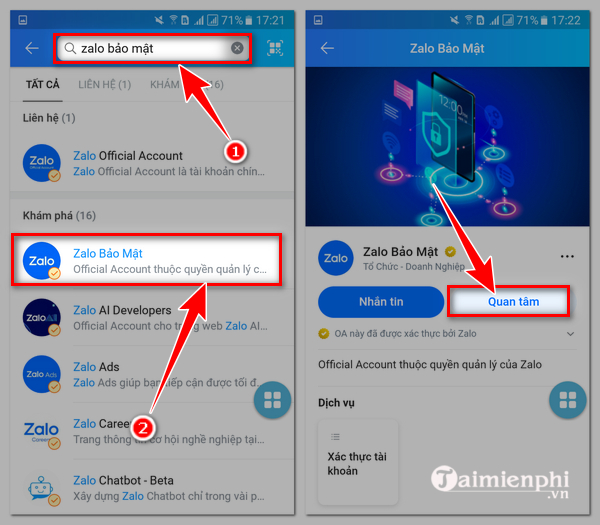
Bước 4: Tiếp theo, ở giao diện xác thực tài khoản Zalo, bạn ấn chọn "xác thực tài khoản"
Bước 5: Để xác minh Zalo, bạn cần tải ảnh chụp CMND, CCCD mặt trước, mặt sau để Zalo xác minh. Nếu ảnh chụp đạt yêu cầu, bạn ấn "tiếp tục" để chuyển sang bước tiếp theo.

Bước 6: Để xác minh thông tin cá nhân, bạn cần chụp một bức ảnh chân dung thật của cá nhân theo yêu cầu. Sau khi xử lý, ảnh chụp đạt yêu cầu, bạn ấn "tiếp tục" để chuyển sang bước tiếp theo.
Lưu ý: Ảnh chụp đạt yêu cầu khi cần có mặt, số giấy tờ, họ tên và các thông tin cần thiết khác. Hình ảnh CMND hoặc CCCD tải lên cần nằm gọn trong khung hình và trùng khớp với ảnh chân dung của bạn.
Bước 7: Màn hình hiển thị thông tin của bạn đã được gửi đến BQT Zalo.

Bước 8: Quá trình xác thực tài khoản Zalo thành công, bạn sẽ nhận được tin nhắn thông báo từ "Zalo bảo mật" theo hình dưới đây.

4. Cách xác thực OA Zalo
Nếu đang sở hữu tài khoản Official Account (Zalo OA) cho doanh nghiệp, để xác thực doanh nghiệp, bạn cần chuẩn bị đầy đủ giấy tờ cần thiết theo loại tên OA ở mục 2 và gửi file xác thực về BQT Zalo OA.
Xem chi tiết giấy tờ cần chuẩn bị để xác thực Zalo OA Tại đây.
https://thuthuat.taimienphi.vn/cach-xac-thuc-tai-khoan-zalo-67376n.aspx
Trên đây là chi tiết cách xác thực tài khoản Zalo nhanh, đơn giản trên điện thoại, máy tính. Hãy thực hiện theo các bước hướng dẫn này để xác minh và bảo vệ tài khoản Zalo cá nhân, tài khoản Official Account của mình bạn nhé!